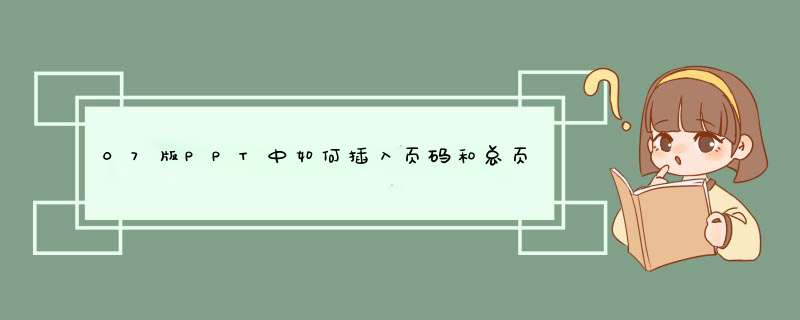
*** 作步骤:
2、d出页眉和页脚对话框,选择“幻灯片编号”,然后点选“全部应用”,如图所示;
3、单击视图菜单,选择->母版->幻灯片母版,进入母版状态,如图所示;
4、将光标放到“<#>”符号的后面,然后输入“/20”,(注:这时的20是指总页数);
5、编辑完成后,点击幻灯片母版视图工具栏的的关闭母视图按钮,退出母版状态即可,如图所示。
第一步:打开做好的PPT文档,首先要为每页幻灯片加入编号(相当于Word中的页码)。点击菜单“插入”->“幻灯片编号”,选择“幻灯片编号”,然后点选“全部应用”。
第二步:接下来看看整个PPT文档总共有多少页,例如这个PPT有10页,然后我们就要进入幻灯片母版状态对母版进行编辑。点击菜单“视图”->“母版”->“幻灯片母版”进入母版状态,
第三步:观察幻灯片母版,母版的左下角有一个叫“数字区”的地方,用鼠标点击一下就可以进行编辑。
移动光标到“<#>”符号的后面,然后输入“/10”,当然,“/10”这部分你可以改成自己想要的形式,如“共10页”等等。
第四步:编辑完成后,点击菜单“视图”->“普通”,退出母版状态,并保存整个文件。
这样我们就可以在每一页的页码后看见自己所设定的总页数了。(借鉴)
一,在PPT2007中插入幻灯片编号。打开PPT——插入——文本——幻灯片编号——勾选“幻灯片编号”——全部应用即可。二、在制作好的PPT2007中插入x/y格式的幻灯片编号。
1、打开PPT——视图——演示文稿视图——幻灯片母版——在左侧窗格用鼠标移过所有母版样式查找该PPT所使用的母版样式(可能一个PPT文件使用多个母版样式)——选择所使用的母版样式——在工作区修改母版右下角的幻灯片编号“(#)”为“(#)/总页数“”——关闭幻灯片母版。
2、回到普通视图中,插入——文本——幻灯片编号——勾选“幻灯片编号”——全部应用即可。
幻灯片页脚内容怎么设置如下:
1、打开ppt演示文稿,点击顶部的插入选项卡,选择页眉和页脚。
2、在默认界面,勾选日期和时间,并在下方勾选上页脚,输入页脚需要显示的内容,完成后,点击全部应用即可。
又称作正片,是一种底片或菲林。常见的规格有135和120两种。通常是彩色,但特殊目的也有黑白的正片。也可用来印相或放大相片。现在通常说的幻灯片多指电子幻灯片(演示文稿)。幻灯片教学的时候经常用投影机观看的一幅幅照片。
这种幻灯片多半是用透明正片装进放映机放映,照相 相片称作照相幻灯片, 彩色照片称作彩色幻灯片,黑白不存在反转片,所以要从负片晒成正片,几乎都是用 彩色反转片进行拍摄,主流是用35毫米大小,一片一片地装填。成卷的幻灯片叫做长条幻灯片。
PowerPoint和Word、Excel等应用软件一样,都是 Microsoft公司推出的Office系列产品之一;而Keynote和Pages、Numbers一样,都属于苹果公司推出的 iWork套件;WPS演示是金山研发的 WPS Office套件中的一部分。
主要用于设计制作广告宣传、产品演示的电子版幻灯片,制作的演示文稿可以通过计算机屏幕或者投影机播放。
利用PowerPoint或是Keynote亦或是OpenOffice,不但可以创建演示文稿,还可以在互联网上召开面对面会议、远程会议或在Web上给观众展示演示文稿。随着 办公自动化的普及,PowerPoint与Keynote的应用越来越广。
在PPT2007中可以按下列步骤设置:
1、视图——幻灯片母版——单击左窗格第二个标题版式(由幻灯片1使用)——在右下角占位符中幻灯片编号符后面添加斜线及幻灯片总页数。单击左窗格第三个标题和内容版式(由幻灯片2-总页数使用)——在右下角占位符中幻灯片编号符后面添加斜线及幻灯片总页数——关闭母版。
2、插入——文本——幻灯片编号——幻灯片——勾选幻灯片编号——全部应用即可。
ppt的页码怎么设置
PPT中页码有两个作用:一是提醒受众和自己整个演示进度,二是方便打印查看避免丢页。下文主要为大家介绍了PPT如何加页码以及设置页码的起始位置,页码的居中以及PPT页码进度条等相关知识。这篇总结PPT加页码的文章,源于一个网友的提问,于是就做了一个比较详细的整理。
简要概述
PPT里加页码只是换了一个说法叫“幻灯片编号",单击插入——幻灯片编号,在页眉和页脚对话框中勾选“幻灯片编号"就会在每个PPT右下角就会出现页码,如果希望首页(第一页)不显示页码,只需要在上一步勾选左下角的“标题幻灯片中不显示”即可;如果需要设置页码编号起始值,只需打开“页面设置”对话框,将“幻灯片编号起始值”设置为“0”即可;另外还可以通过VBA代码为ppt添加页码进度条,这个在文末有所介绍。
一、PPT加页码的基本设置
PPT里面加页码,只是换了一个说法叫“幻灯片编号”。下面是ppt如何加页码的详细 *** 作步骤:
第一步:打开需要加页码的PPT文档,单击插入——幻灯片编号。
ppt加页码
第二步,在打开的“页眉和页脚”对话框,勾选“幻灯片编号”,并单击“全部应用”,关闭对话框,在每个PPT右下角就会出现页码。
ppt怎么加页码
二、PPT首页(第一页)不显示页码
我们再次打开上面的“页眉和页脚”对话框,勾选左下角的“标题幻灯片中不显示”,并单击“应用”即可。
三、PPT加页码编号起始值设置
比如,我们第一个PPT不需要页码,第二个PPT开始显示第一页,第三个PPT显示第二页,以此类推,这样的设置又该如何设置呢?
单击“设计”选项卡——页面设置,打开“页面设置”对话框,将“幻灯片编号起始值”设置为“0”。
ppt加页码
四、ppt加页码:当前页码/总页码 或者 第 页 共 页
我们看到很多的PPT加页码,在右下角的页脚区,都是这样设置的,比如1/22:表示当前页为第一页,一共22页。又或者是第一页共22页。
这样的自定义效果又是如何设置的呢?
第一步,我们单击“视图”——“幻灯片母版”,进入母版视图。
怎样给ppt加页码
第二步,右边最下面一排分别是 “日期区”、“页脚区”、“数字区”,我们修改页码就是在下图右下角红框标注的“数字区”进行。
ppt怎样加页码
其中,<#>代表当前页码,是不能删除的,我们可以在此前面和后面添加相关需要显示的文字,比如下图显示的:
ppt中如何加页码
提示:这个<#>表示当前页码,是不能手工输入的。还有总页码PPT无法获得,是自己手动加上去的。
注:有人问PPT页码如何居中的问题,我们只需要在母版视图,将“数字区”移动到底部中间即可。
第三,复制整个“数字区”,然后单击上面选项卡中的“关闭母版视图”,回到普通视图,在每个页面粘贴,PPT会自动生成“第1页,共22页”,随着页面不同,<#>会自动变化,因为<#>是代表当前页码,这也是为什么不能手工输入这个符号的原因。
五、VBA代码为ppt添加页码进度条
我们还可以为PPT加个控制页码的进度条,展示一下,效果如下图左下角所示。通过比较,这种进度条展示页码,比右下角的“第3页,共22页”活跃好看很多。
怎么给ppt加页码
如果你喜欢,也可以用进度条取代文字式的页码。
用VBA 实现在 PPT 最下边加进度条,方便查看进行到总长度的多少,根据选择的页面不同,进度条的长度也不同。
提示:进度条只是体现已播放的幻灯片张数,不是用于计时。
打开PowerPoint,点击“插入”菜单中“幻灯片编号”命令打开“页脚和页眉”窗口,选择“幻灯片编号”复选框,最后点击“全部应用”。
这个我们看到其实是打开“页脚和页眉”窗口,所以我们可以在“视图”菜单下打开“页脚和页眉”窗口这个时候我们可以看幻灯片右下角会出现页码。其实我们很多时候,幻灯片首页是不要设置页码。怎么样去掉首页的页码呢?这个时候我们可以在“页脚和页眉”窗口中选择“标题幻灯片中不显示”
欢迎分享,转载请注明来源:内存溢出

 微信扫一扫
微信扫一扫
 支付宝扫一扫
支付宝扫一扫
评论列表(0条)